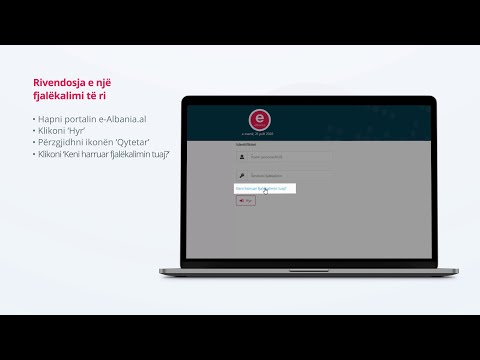Ky wikiHow ju mëson se si të kuptoni një fjalëkalim që përdoret për një llogari në të cilën nuk keni qasje. Kjo mund të jetë e dobishme nëse keni probleme me një fëmijë ose një punonjës dhe keni nevojë të përdorni informacionin e tyre.
Hapa
Metoda 1 nga 4: Instalimi i një Keylogger

Hapi 1. Kërkoni për një program keylogger
Ju mund ta bëni këtë duke shtypur "keylogger" në një motor kërkimi dhe duke rishikuar rezultatet. Keylogger është një aplikacion i fshehur që funksionon në sfondin e sistemit operativ të një kompjuteri. Ndërsa e bën këtë, mban shënim çdo herë që ata shkruajnë një çelës, që do të thotë se do të keni një regjistër të emrave të përdoruesve dhe fjalëkalimeve të tyre nëse vizitojnë faqet përkatëse.

Hapi 2. Zgjidhni një program me reputacion keylogger
Nëse nuk e dini se ku të filloni, Keylogger Best Free dhe Revealer Keylogger Free janë të dyja opsionet e sigurta.
- Para se të shkarkoni softuer në kompjuterin tuaj, përpiquni të siguroheni që faqja e internetit të mos jetë një mashtrim.
- Për rreth 100 dollarë, mund të blini një keylogger të shqyrtuar në mënyrë kritike.

Hapi 3. Shkarkoni tastierën tuaj të zgjedhur
Nëse dëshironi, mund ta bëni këtë në kompjuterin nga i cili keni nevojë për fjalëkalim. Nëse keni zgjedhur një opsion të paguar në vend të një opsioni falas, futni informacionin tuaj të pagesës.
- Përdorni PayPal për këtë transaksion nëse është e mundur.
- Nëse nuk e shkarkoni tastierën direkt në kompjuterin në të cilin ju nevojitet, do të përfundoni duke e zhvendosur atë në kompjuterin në fjalë në një makinë USB.

Hapi 4. Instaloni keylogger
Për ta bërë këtë, do të klikoni dy herë në skedarin e konfigurimit të keylogger dhe do të ndiqni udhëzimet në ekran. Më shumë se shumica e programeve, është shumë e rëndësishme të lexoni detajet e përdorimit të softuerit dhe marrëveshjen e licencimit në dritaren e instalimit të keylogger -it tuaj kur të shfaqet. Ju duhet të siguroheni që nuk jeni regjistruar rastësisht për të shpërndarë përmbajtjen e keylogger -it tuaj në internet (ose diçka të ngjashme të padëshirueshme).

Hapi 5. Aktivizoni keylogger
Pasi të ekzekutohet aplikacioni, me siguri do të keni mundësinë për ta "fshehur" atë nga shikimi. Nëse mundeni, fshihni aplikacionin dhe lëreni të bëjë punën e tij në sfond.

Hapi 6. Kontrolloni rezultatet e keylogger
Në varësi të përdorimit të kompjuterit në fjalë, mund të dëshironi ta jepni atë deri në një javë para se të kontrolloni përsëri.
- Në varësi të keylogger-it që zgjidhni, mund të mos keni nevojë të gërmoni aq shumë në të dhënat-disa keyloggers rendisin emrat e faqeve ndërsa vizitohen.
- Nëse shkarkoni një tastierë të thjeshtë që regjistron vetëm shtypjet e tastit, do t'ju duhet të kërkoni përmes të dhënave derisa të gjeni informacione të identifikueshme të identifikimit (p.sh., një emër përdoruesi ose një numër telefoni).
Metoda 2 nga 4: Përdorimi i Taktikave të Mendimit Efektiv

Hapi 1. Kërkoni fjalëkalime të ruajtura në kompjuterin e mbajtësit të llogarisë
Nëse keni qasje në makinën fizike nga e cila punon mbajtësi i llogarisë, ata mund të ruajnë fjalëkalimet e tyre të përdorura zakonisht në një dokument diku.
- Shumica e kompjuterëve lejojnë një kërkim të përciptë të dokumenteve nga një shirit kërkimi (PC) ose aplikacioni Finder (Mac). Provoni të shkruani fjalë kyçe si "fjalëkalim", "llogari" dhe "emër përdoruesi" (ose "emër përdoruesi").
- Sigurohuni që të kërkoni edhe skedarë të fshehur.

Hapi 2. Shkruani atë që dini për krijuesin e fjalëkalimit
Ky mund të jetë informacion që fillon nga data e lindjes deri tek emri i kafshës së tyre të preferuar. Qëllimi këtu është të gjesh përgjigjet e mundshme për pyetjet e tyre të sigurisë, si dhe kandidatët për vetë fjalëkalimin e tyre.
Për shembull, emri i kafshës së tyre të preferuar i ndjekur nga një numër mund të jetë një fjalëkalim

Hapi 3. Përdorni çdo informacion përkatës
Nëse nuk mund ta kuptoni fjalëkalimin e tyre bazuar në supozimet e përgjithshme dhe ata nuk kanë një skedar fjalëkalimi të etiketuar në mënyrë të qartë në kompjuterin e tyre, provoni të përdorni gjithçka që dini rreth tyre për të marrë me mend fjalëkalimin. Disa informacione të dobishme mund të përfshijnë sa vijon:
- Informata personale (p.sh., emri i kafshës së tyre të preferuar) - Kjo mund t'ju ndihmojë të merrni me mend pyetjet e tyre të sigurisë, të cilat shpesh ju lejojnë të anashkaloni një fjalëkalim nëse i futni ato në mënyrë korrekte.
- Detajet e mediave sociale - Nëse jeni miq me ta në mediat sociale (ose njihni dikë që është), pëlqimet dhe interesat e tyre të listuara atje mund të jenë reflektuese edhe të përgjigjeve të pyetjeve të tyre të sigurisë.

Hapi 4. Flisni me njerëz që mund ta dinë fjalëkalimin
Sidomos nëse jeni prind që përpiqeni të shikoni llogarinë e një fëmije ose një punëdhënës që heton mashtrimin, ndoshta keni autoritetin të flisni me njerëz që mund të dinë diçka për fjalëkalimin tuaj të synuar.
Metoda 3 nga 4: Qasja në një Menaxher të Fjalëkalimit

Hapi 1. Konfirmoni që krijuesi i fjalëkalimit përdor një menaxher fjalëkalimi
Ju mund ta bëni këtë duke shtypur "Menaxheri i Fjalëkalimit" në shiritin e kërkimit të kompjuterit (ose aplikacionin Finder). Menaxherët e fjalëkalimeve ruajnë dhe aplikojnë fjalëkalime të përdorura zakonisht për shërbimet e duhura (p.sh., Facebook ose Google). Menaxherët e zakonshëm të fjalëkalimeve përfshijnë sa vijon:
- Keychain
- Google Smart Lock
- Informacioni i ruajtur i shfletuesit

Hapi 2. Hapni menaxherin e fjalëkalimeve
Në shumicën e rasteve, kjo do të mbrohet me fjalëkalim. Nëse e dini fjalëkalimin, mund t'i shihni dhe aplikoni me lehtësi çdo fjalëkalim të ruajtur në shërbimet e tyre të përshtatshme.
Nëse nuk e dini fjalëkalimin, do të duhet të mbështeteni në të dhënat e plotësimit automatik për faqen ose programin në të cilin po përpiqeni të regjistroheni

Hapi 3. Provoni të futni emrin e përdoruesit të një llogarie
Nëse llogaria ku po përpiqeni të hyni ka një fjalëkalim të ruajtur të lidhur me të në shfletuesin (ose programin) tuaj të zgjedhur, ai mund të futë automatikisht fjalëkalimin për ju sapo të futet emri i përdoruesit.
- Google Chrome dhe Mozilla Firefox të dy e bëjnë këtë nëse përdoruesi ka cookie -t dhe veçoritë e plotësimit automatik të aktivizuara.
- Nëse kompjuteri i mbajtësit të llogarisë është një Mac dhe ju keni fjalëkalimin e tyre Keychain, mund të jeni në gjendje të përdorni Keychain për të hyrë në fjalëkalimet e tyre të ruajtura duke lundruar te Keychain Access (duhet të jetë në dosjen e shërbimeve të Mac), duke hapur skedën "Fjalëkalimet" në anën e majtë të ekranit dhe zgjedhjen e fjalëkalimit përkatës. Pasi të keni futur fjalëkalimin tuaj të Keychain, do të keni mundësinë të shfaqni fjalëkalimin në tekst të thjeshtë.
Metoda 4 nga 4: Përdorimi i Lidhjeve të Rivendosjes së Fjalëkalimit

Hapi 1. Gjeni dhe klikoni lidhjen e fjalëkalimit të harruar
Kjo zakonisht do të jetë diku poshtë (ose në afërsi të përgjithshme) të fushës "Fjalëkalimi".

Hapi 2. Rishikoni opsionet e rimëkëmbjes së fjalëkalimit tuaj
Shumica e llogarive do t'ju lejojnë të rivendosni fjalëkalimin tuaj në një ose më shumë nga mënyrat e mëposhtme:
- Duke marrë një lidhje fjalëkalimi përmes telefonit (SMS)
- Duke marrë një lidhje fjalëkalimi përmes postës elektronike
- Duke iu përgjigjur pyetjeve të sigurisë

Hapi 3. Sigurohuni që keni informacionin e nevojshëm për të rivendosur fjalëkalimin
Këtu do të jetë e dobishme të dini sa më shumë për krijuesin e fjalëkalimit. Nëse nuk arrini këtë, do t'ju duhet qasje fizike në telefonin ose adresën e emailit të krijuesit të fjalëkalimit.
Nëse ata përdorin një pajisje iOS të sinkronizuar me kompjuterin ku jeni, mund të jeni në gjendje të shihni lidhjen e rivendosjes së fjalëkalimit në mesazhet e Mac. Ky është një veprim i rrezikshëm pasi paralajmëron gjithashtu krijuesin e fjalëkalimit se po ndryshoni fjalëkalimin

Hapi 4. Ndiqni udhëzimet në ekran
Për sa kohë që keni gjithçka që nevojitet për të marrë me sukses lidhjen e rivendosjes së fjalëkalimit (ose për t'iu përgjigjur pyetjeve të sigurisë), duhet të jeni në gjendje të rivendosni fjalëkalimin, duke fituar kështu qasje në llogari.